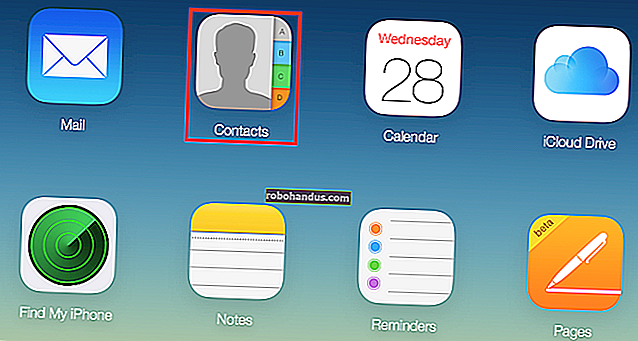Windows 작업 표시 줄을 자동으로 숨기는 방법

모든 모니터 공간, 특히 수직 공간은 소중합니다. 그러나 Windows 10에서는 상당히 큰 작업 표시 줄이 필요하지 않은 경우에도 공간을 차지합니다.
사용하지 않을 때는 작업 표시 줄을 쉽게 숨길 수 있습니다. 먼저 작업 표시 줄의 빈 곳을 마우스 오른쪽 버튼으로 클릭합니다. 메뉴가 나타납니다.

하단 옵션 "설정"을 클릭합니다. (이전 버전의 Windows를 사용하는 경우 대신 "기본 설정"을 클릭해야 할 수 있습니다. 자세한 내용은 아래에서 설명합니다.) 설정의 해당 패널이 열립니다.

데스크톱 모드에서 작업 표시 줄 숨기기와 태블릿 모드에서 작업 표시 줄 숨기기의 두 가지 옵션이 표시됩니다. 이 옵션 중 하나 또는 둘 다를 전환합니다. 데스크톱 모드에서 작업 표시 줄을 숨기도록 선택하면 마우스를 화면 하단으로 이동하는 경우에만 나타납니다. 이렇게 :
Windows 10 장치가 분리형 태블릿 인 경우 태블릿 모드에서 작업 표시 줄 숨기기를 활성화 할 수도 있습니다. 그렇게하면 작업 표시 줄은 화면 하단에서 위로 스 와이프 할 때만 표시됩니다.
Windows 7 또는 8을 사용하는 경우이 프로세스가 약간 다를 수 있습니다. 작업 표시 줄을 마우스 오른쪽 버튼으로 클릭하면 다음과 같은 창이 표시됩니다.

"작업 표시 줄 자동 숨기기"를 선택하면 완료됩니다! 이제 작업 표시 줄은 아래와 같이 화면 하단으로 마우스를 이동할 때까지 숨겨집니다.
작업 표시 줄이 지속적으로 숨겨지지 않는 경우 다음은 작업 표시 줄이 자동으로 숨겨지지 않는 문제를 해결하기위한 몇 가지 팁입니다.